Bien qu’au départ, la solution la plus simple consiste à mettre à jour les pilotes, à de nombreuses reprises, la solution à cette erreur n’est pas si simple.
Mettre à jour le pilote réseau
La première chose que nous devons faire pour résoudre l’erreur rtwlane.sys qui affiche un écran bleu de la mort dans Windows est d’accéder au gestionnaire de périphériques et de mettre à jour le pilote qui le gère via Windows. Ce problème est liés à l’utilisation d’un ancien pilote cela ne permet pas de gérer correctement la carte réseau, donc la mise à jour du pilote devrait le résoudre.
Pour mettre à jour le pilote, dans la zone de recherche de Windows, tapez Gestionnaire de périphériques et cliquez sur le premier résultat. Ensuite, cliquez sur Adaptateurs réseau pour afficher toutes les connexions réseau de notre ordinateur. Ensuite, survolez Realtek xxx Ethernet, faites un clic droit et sélectionnez Mettre à jour le pilote.
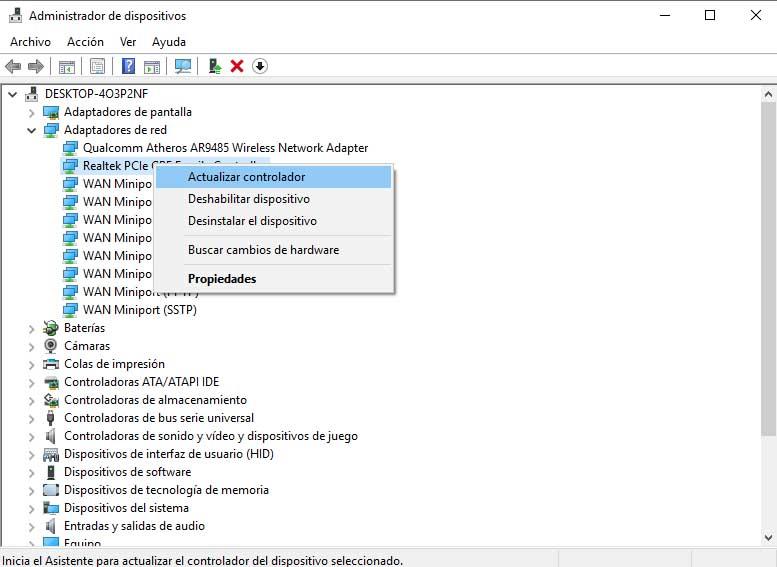
À ce stade, Windows téléchargera le dernier pilote de carte réseau Realtek disponible sur ses serveurs et le problème devrait être résolu.
Télécharger les pilotes de la carte mère
Realtek est devenu ces dernières années l’un des fabricants habituels de cartes son et de périphériques réseau intégrés à la plupart des cartes mères. Cependant, le support technique qu’ils offrent est pire que pitoyablepuisque depuis son site Web, nous ne pouvons télécharger que les pilotes génériques qui ne résolvent jamais aucun problème et laissent le support entre les mains des fabricants des cartes mères qui intègrent leurs produits.
Les fabricants de cartes mères, proposent via leur page web, la pilotes nécessaires pour chaque modèle de cartepilotes qui nous permettent de tirer le meilleur parti de chacun des composants qui le composent, tels que la carte son, la connexion réseau, les ports USB, le processeur, la carte graphique intégrée et autres.
Avec la sortie de chaque nouvelle version de Windows, une version qui implique un changement significatif en termes de fonctionnalités et de fonctionnement, les fabricants mettent à jour la section pilotes de la carte pour les adapter aux nouvelles fonctionnalités.
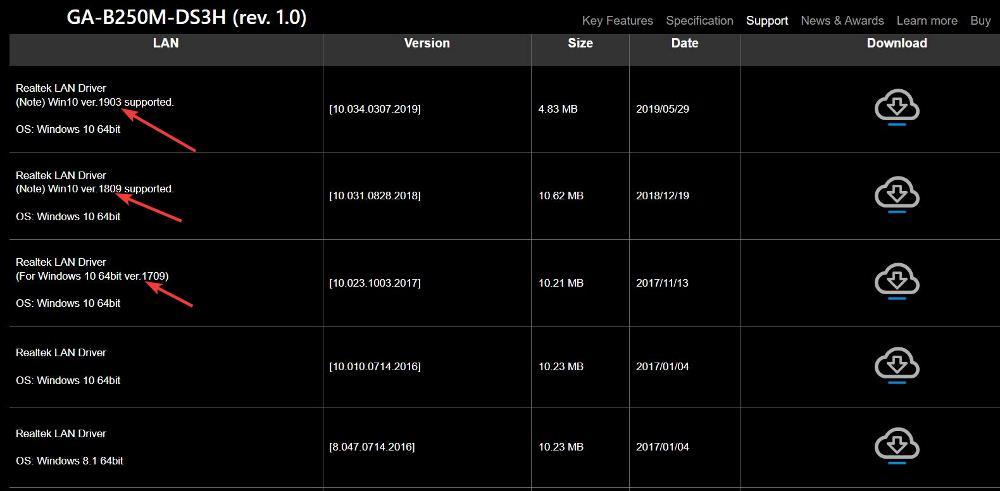
Si nous voulons nous débarrasser de l’erreur rtwlane.sys, nous devons visiter le site Web du fabricant de notre carte mère et télécharger les pilotes les plus récents en fonction de la version de Windows que nous avons installée. Les pilotes Realtek pour chaque carte mère peuvent être différents, donc la première chose à faire est de rechercher la page de support de notre carte mère afin de télécharger les pilotes officiellement compatibles.
Après avoir installé les pilotes du fabricant de la carte mère, il est nécessaire Redémarrez le système.
Utilisez les pilotes officiels Realtek
Bien que le support proposé par Realtek à ses utilisateurs soit assez regrettable, laissant cette tâche aux fabricants de cartes mères qui intègrent leurs produits, ce n’est pas toujours la solution, puisqu’on peut se retrouver avec du matériel ancien dont le fabricant a complètement oublié qu’il a jamais été fabriqué la carte mère de notre équipe.
La solution à ce problème est de visiter le site d’assistance realtek Oui télécharger les pilotes génériques pour notre matériel, les pilotes de la carte réseau, qui ne sont pas les mêmes que ceux de la carte son. Sur ce site Web, nous devons rechercher les pilotes de la version du système d’exploitation que nous avons installée pour télécharger la version correspondante.
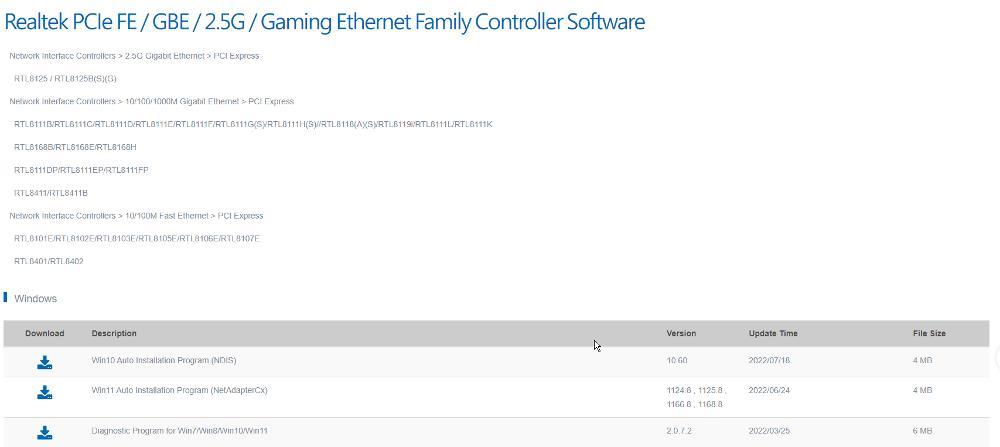
Si nous avons des questions, nous pouvons télécharger l’application Programme de diagnostic pour Win7/Win8/Win10/Win11 pour détecter quel est le modèle de la carte réseau de notre équipement et, à partir de l’application elle-même, télécharger les pilotes les plus récents.
Après avoir installé les pilotes, il est nécessaire de redémarrer l’ordinateur, sinon le problème peut toujours être présent.
S’il s’agit d’un ordinateur portable ou de bureau de marque
Le fonctionnement d’un ordinateur de bureau fragmentaire n’est pas le même que celui d’un ordinateur portable ou d’un ordinateur de bureau d’un fabricant spécifique. Les unités assemblées par pièces n’ont d’autre choix que de se rendre sur le site Web du fabricant de composants pour pouvoir télécharger à tout moment les pilotes les plus à jour.
Cependant, les ordinateurs pré-assemblés, tels que ceux proposés par HP ou Dell, sont accompagnés de logiciels créés par le fabricant où tous les pilotes officiels sont trouvés nécessaire pour pouvoir profiter pleinement de l’appareil.
Bien que dans la plupart des cas, il ne soit pas nécessaire de les utiliser, puisque Windows est capable de les reconnaître et de les mettre en service, lorsque l’ordinateur rencontre des problèmes de fonctionnement ou affiche une erreur dans le panneau Gestionnaire de périphériques, la meilleure et la seule façon de les résoudre Il se produit en visitant le site Web d’assistance du fabricant et en téléchargeant les pilotes correspondant au modèle de notre équipement.
Bien que notre équipement soit ancien, nous trouverons sûrement les chauffeurs correspondants. Il n’est pas recommandé d’installer les pilotes de tout autre équipement, car le reste des composants de l’équipement ne correspondra probablement pas à ceux de notre PC, il est donc plus que probable que notre copie de Windows devienne instable et impossible à gérer.
Dépanneur Windows
Le problème avec le pilote rtwlane.sys devrait être résolu maintenant après l’installation des derniers pilotes, soit à partir du site Web du fabricant de la carte mère, soit à partir du site Web de Realtek. Cependant, il est toujours possible que le problème existe toujours.
La dernière solution qui nous resterait pour essayer de trouver une solution à cette erreur avant de réinstaller Windows à partir de zéro, est d’utiliser l’outil Windows qui nous aidera à trouver et résoudre les problèmes de performances matériel sur notre ordinateur. Pour le démarrer, appuyez sur le raccourci clavier Win + R et tapez
msdt.exe -id DeviceDiagnostic
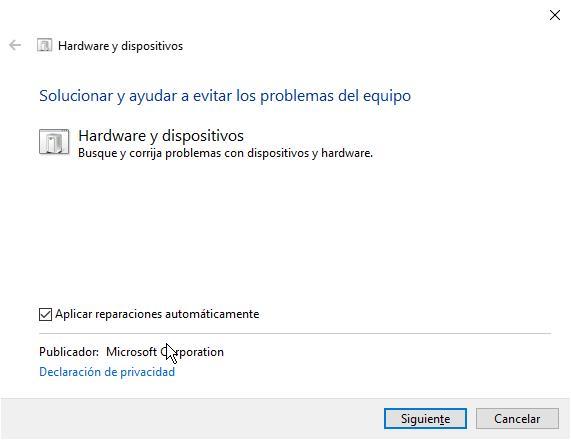
Ensuite, cliquez sur suivant et attendez que la détection des problèmes informatiques se termine. Ce processus consomme beaucoup de ressources, il est donc recommandé de ne pas effectuer d’autres tâches sur l’ordinateur, car elles pourraient induire l’assistant en erreur.
Démarrer en mode sans échec
Si, peu importe nos efforts, à chaque démarrage de l’ordinateur, après un court laps de temps, l’écran bleu qui fait référence au pilote rtwlane.sys s’affiche, nous ne pourrons jamais essayer les solutions que nous vous avons présentées dans ce article. La solution pour en démarrant l’ordinateur en mode sans échec et en utilisant un câble Ethernet au lieu d’une connexion Wi-Fi
Le mode sans échec de Windows vous permet de démarrer l’ordinateur avec les pilotes de base afin que l’ordinateur fonctionne. De cette façon, l’ordinateur pourra démarrer sans problème et nous aurons la possibilité de télécharger et d’installer les pilotes correspondants pour enfin trouver la solution à ce problème.
réinstaller windows
Si, après avoir essayé toutes les solutions que nous vous avons présentées dans cet article, le problème n’est toujours pas résolu, pour télécharger qu’il s’agit vraiment d’un problème matériel, nous serons obligés de réinstaller Windows à partir de zéro. Une fois que nous avons réinstallé Windows, la première chose que nous devons faire est de télécharger les pilotes officiels de notre carte mère, ceux officiels du fabricant de notre équipement ou ceux que Realtek met à disposition du reste de l’équipement.
Vous pensez tout connaitre du sytème Windows ? Voici 5 astuces qui vont changer quotidien dans ce guide/tutoriel en vidéo :




